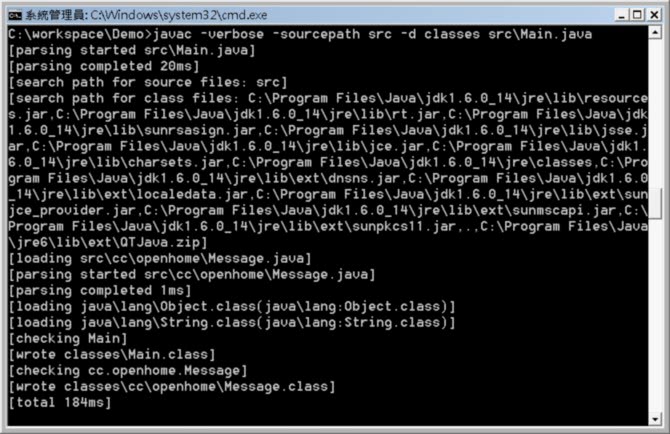假如你在c:\workspace下寫了個Message.java:
package cc.openhome;
public class Message {
private String message;
public void setMessage(String message) {
this.message = message;
}
public String getMessage() {
return message;
}
}
接著你又在c:\workspace下寫了一個Main.java:
import cc.openhome.Message;
public class Main {
public static void main(String[] args) {
Message message = new Message();
}
}編譯時,你發現到以下的錯誤:
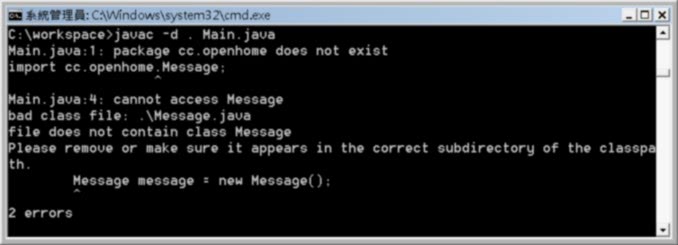
錯 誤訊息有兩個,其中一個指出,你import指定的套件不存在,第二個訊息指出,Message應該放在對應於套件的資料夾階層下,你也許會想到,不是下 了-d引數嗎?不是會先自動建立符合套件的資料夾嗎? 這個想法是不對的,可以在編譯時下-verbose來獲知詳情:
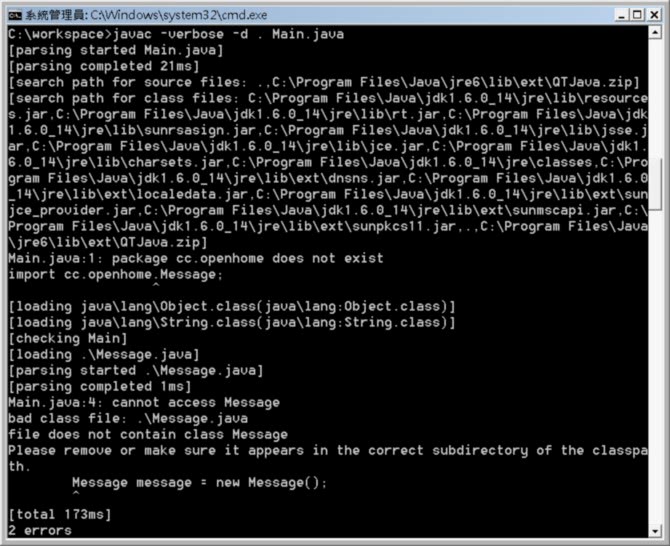
在 編譯時,編譯器其實會找兩個路徑,一個是.java原始碼所在路徑,一個是.class檔案所在路徑,也就是圖中search path for source files及search path for class files所分別指定的路徑,這兩個路徑,分別可以使用-sourcepath及-classpath(或-cp)來設定。預設上,sourcepath 與classpath相同。在上圖中,環境變數Classpath是設定為.;C:\Program Files\Java\jre6\lib\ext\QtJava.zip,所以sourcepath也預設為.;C:\Program Files\Java\jre6\lib\ext\QtJava.zip。
如果類別包括套件宣告,則編譯出來的.class必須放在對應套件的資料夾階層中,這在 使用 package 分類管理 中說明過了。事實上,如果你的.java原始碼中,有撰寫package陳述,若要能在sourcepath中被尋找到,則也必須放在對應套件的資料夾階層中。
在 這邊的例子當中,第一個錯誤是因為,無論是在sourcepath及classpath路徑下,實際上cc資料夾、openhome資料夾不存在。第二個 錯誤訊息則是由於找不到.class檔案,所以先載入Message.java,但編譯器發現其有package宣告,但又沒有放在對應套件的資料夾階層 下,因而發生錯誤。
要解決這個問題,可以將Message.java放在c:\workspace\cc\openhome資料夾下,然後在c:\workspace下同一個編譯指令。
在編譯時,可以自行指定sourcepath,實務上也是如此。舉例來說,會將原始碼放在src資料夾下,編譯好的.class放在classes資料夾下。例如你也許在c:\workspace下有個Demo專案資料夾,其中src中放置的原始碼若有設定套件資訊,則還會放在對應套件的資料夾階層下,例如:
c:\workspace
\Demo
\src
Main.java
\cc
\openhome
Message.java
\classes
\Demo
\src
Main.java
\cc
\openhome
Message.java
\classes
如果你要在Demo資料夾下,指定編譯src中的.java,並將編譯出來的.class都放到classes資料夾下,則可以如下執行指令:
C:\workspace\Demo>javac -sourcepath src -d classes src\Main.java
最後的src\Main.java是必要的,-sourcepath是指,在編譯指定檔案的過程中,若需要的相關類別的.java,可以在-sourcepath指定的路徑下尋找,所以你還是得指定編譯的目標.java檔案。
當然,要這麼自行建立資料夾,是件蠻麻煩的事,所以才需要IDE工具的輔助,而事實上,你在IDE中建立類別與相關套件時,IDE底層只是幫你處理這些指令細節而已。
當你自行指定-sourcepath時,sourcepath與classpath就是各自不同,可以再下一次-verbose來確認: